UI-Paket importieren
Nachdem Sie ein UI-Paket in Figma erstellt haben, können Sie es in Ihr Android Studio-Projekt importieren. Wenn das Projekt erstellt ist, generiert Relay Jetpack Compose-Code.
So importieren Sie ein UI-Paket in ein Android Studio-Projekt:
Wählen Sie File > New > Import UI Packages... (Datei > Neu > UI-Pakete importieren...) aus.
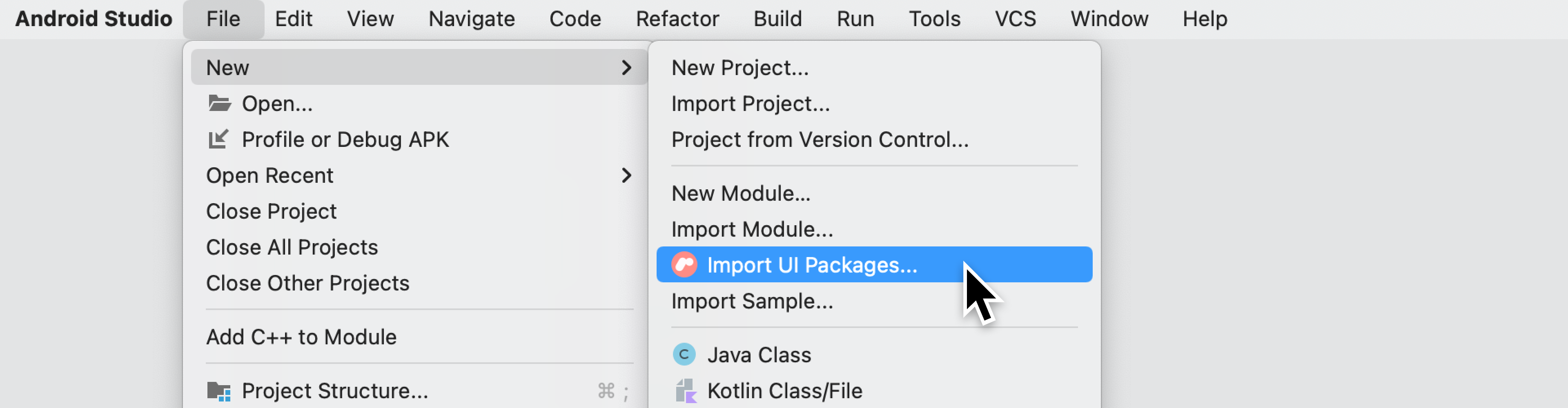
Geben Sie die URL für eine Figma-Datei ein, die ein UI-Paket enthält.
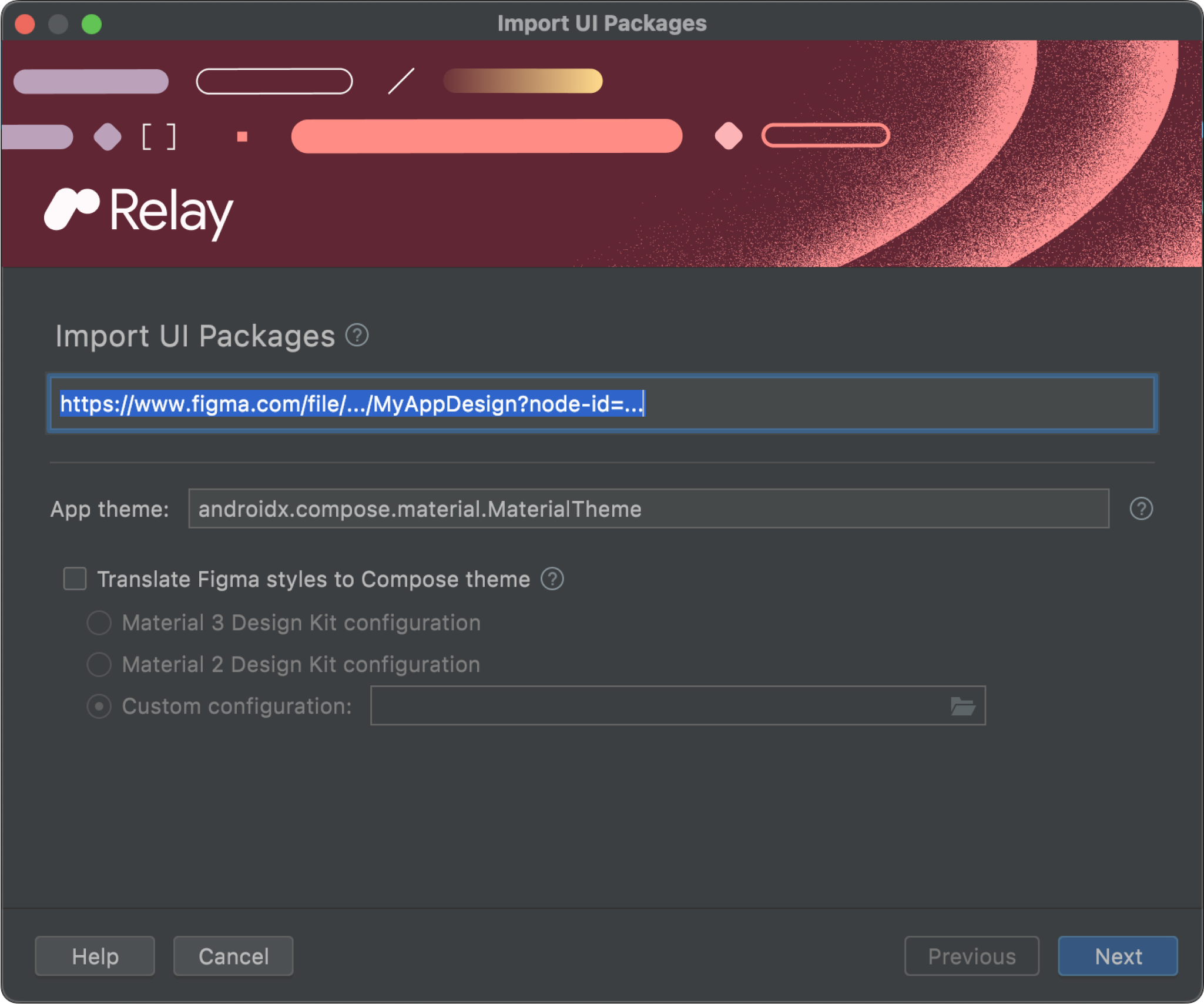
Klicke auf Weiter.
Wählen Sie die UI-Pakete aus, die Sie importieren möchten. Welche Komponenten angezeigt werden, hängt davon ab, ob Sie eine Komponente, eine Seite oder einen Dateilink eingefügt haben. Wenn ein UI-Paket bereits importiert wurde, wird es mit „UPDATED“ (AKTUALISIERT) gekennzeichnet. Andernfalls wird es als „NEU“ angezeigt.
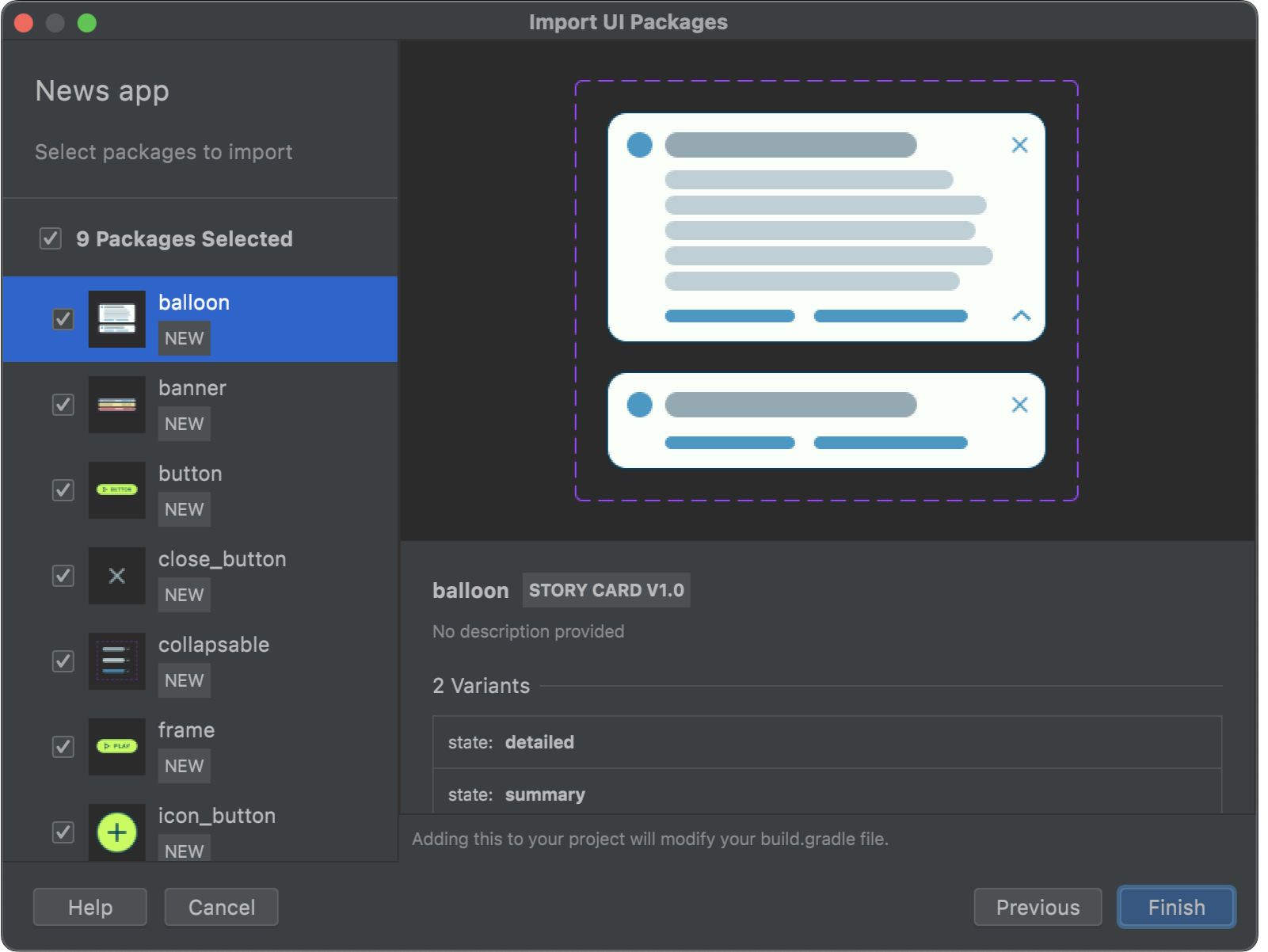
Klicken Sie auf Fertigstellen, um die ausgewählten Pakete und ihre Abhängigkeiten in den Ordner
ui-packageszu importieren.
Bildschirm UI-Paketimport
Der Importbildschirm enthält die folgenden Informationen:
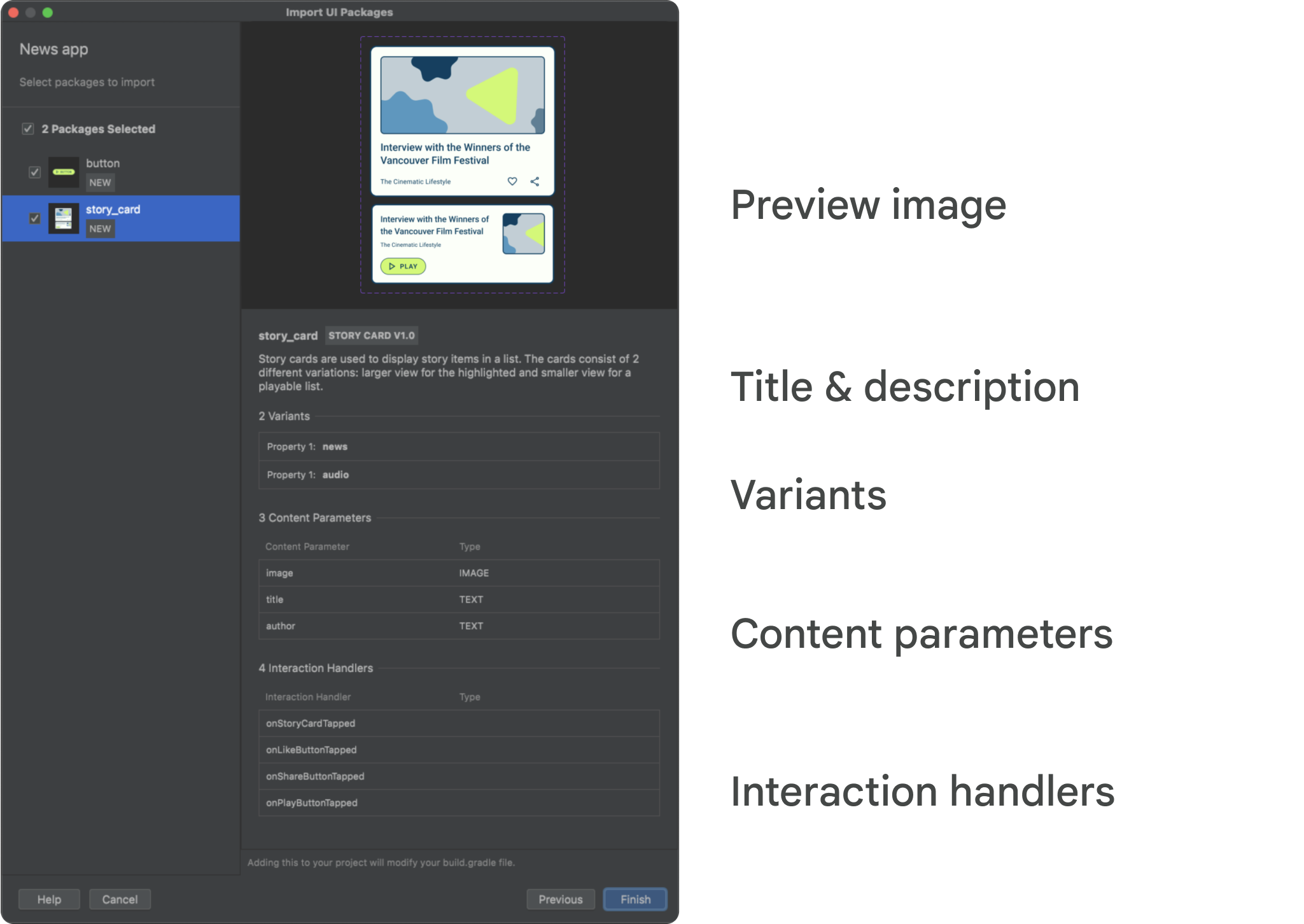
- Ein Vorschaubild der Komponente und ihrer Varianten.
- Titel und Beschreibung
- Eine Liste der Varianten und ihrer Eigenschaften.
- Eine Liste der Inhaltsparameter und ihrer Typen.
- Eine Liste der Interaktions-Handler und ihrer Typen.
Fenster „UI Package Tool“
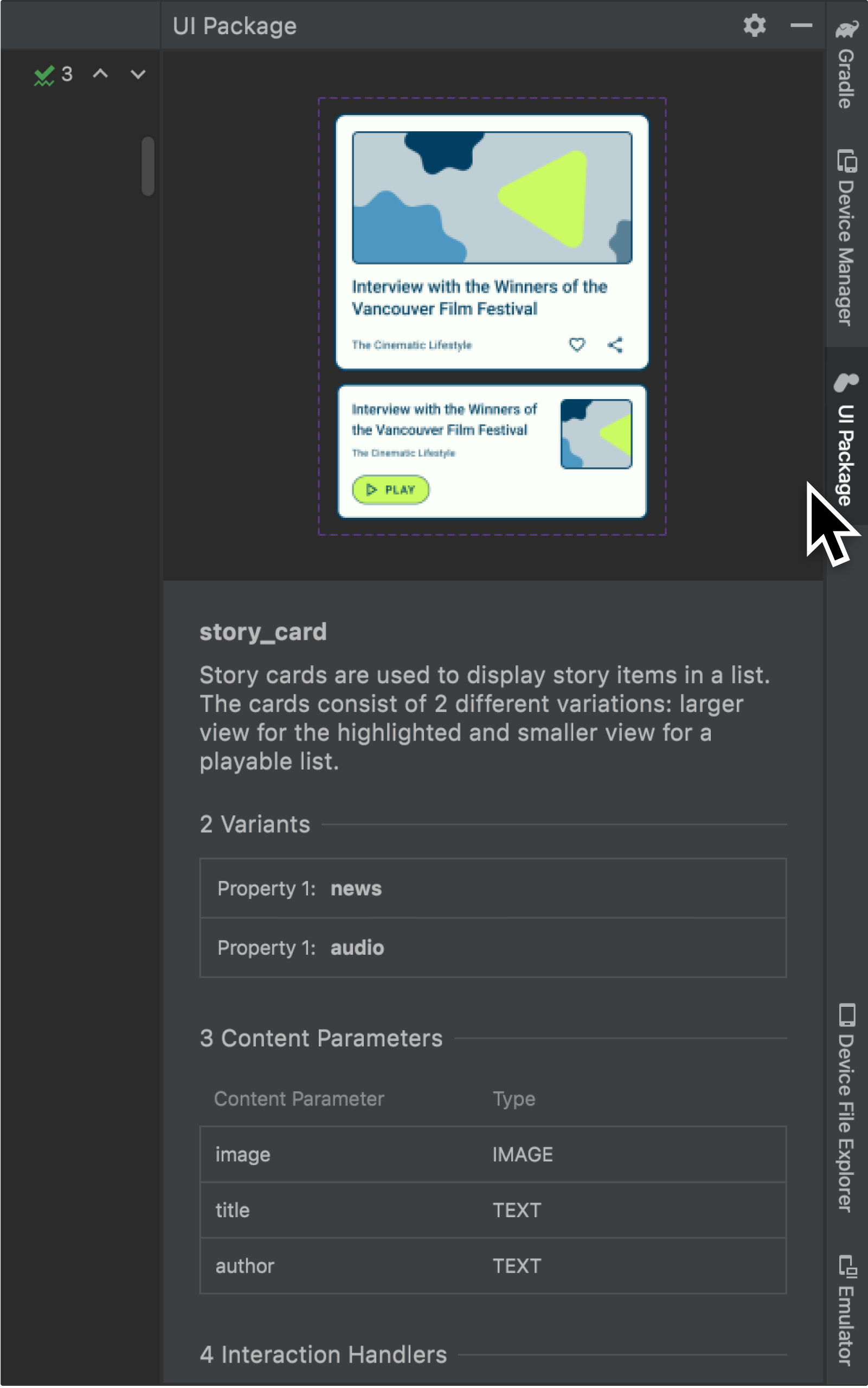
Das Android Studio-Plug-in fügt ein Toolfenster namens UI Package hinzu. Es wird geöffnet, wenn Sie eine Datei in einem UI-Paketordner auswählen (z.B.
app/src/main/ui-packages/mycomponent/). Im Toolfenster wird eine Zusammenfassung des UI-Pakets und seines Inhalts angezeigt.
Android-Projekt erstellen
Wenn Sie ein Android Studio-Projekt erstellen, das ein UI-Paket enthält, generiert das Relay-Gradle-Plug-in Code aus dem UI-Paket und kompiliert ihn. Schriftarten-Assets werden ebenfalls heruntergeladen und in Ihr Projekt kopiert.
Wenn Sie nur die importierten UI-Pakete und nicht Ihr gesamtes Projekt erstellen möchten, können Sie diese spezifischen Gradle-Aufgaben ausführen:
generateDebugRelayCodeodergenerateReleaseRelayCodegeneriert Debug- oder Release-Versionen von Code, der aus dem UI-Paket abgeleitet wurde.generateRelayRuntimeCodeerstellt die vom generierten Code verwendete Laufzeitbibliothek.
Während des Build-Prozesses:
- Code wird aus dem UI-Paket generiert und in separaten Ordnern gespeichert.
- Bilder und Schriftarten werden in einen gemeinsam erstellten Ressourcenordner kopiert.
Der Speicherort der Ordner ist unter Informationen zu UI-Paket und generiertem Code dokumentiert.
UI-Paket aktualisieren
Wenn eine neue Version eines Designs fertig ist, sollte der Designer eine neue benannte Version der Figma-Datei erstellen.
Achten Sie in Android Studio darauf, dass sich das Fenster „Project Tool“ in der Android-Ansicht befindet.
Klicken Sie im Ordner
ui-packagesin Ihrem Modul mit der rechten Maustaste auf den Ordner der UI-Pakete, die Sie aktualisieren möchten, und wählen Sie dann UI-Pakete aktualisieren aus. Im folgenden Beispiel haben wir fünf UI-Pakete ausgewählt, die aktualisiert werden sollen.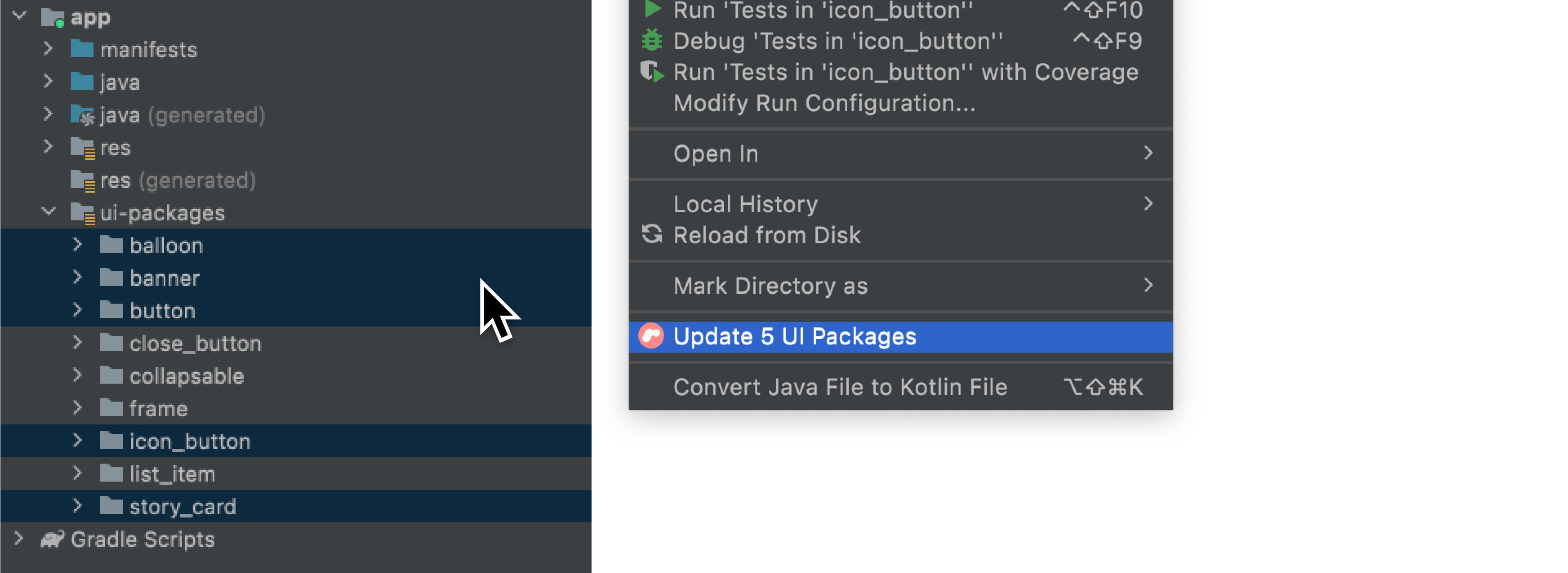
Sie können auch mit der rechten Maustaste auf den Ordner
ui-packagesklicken, um alle UI-Pakete zu aktualisieren.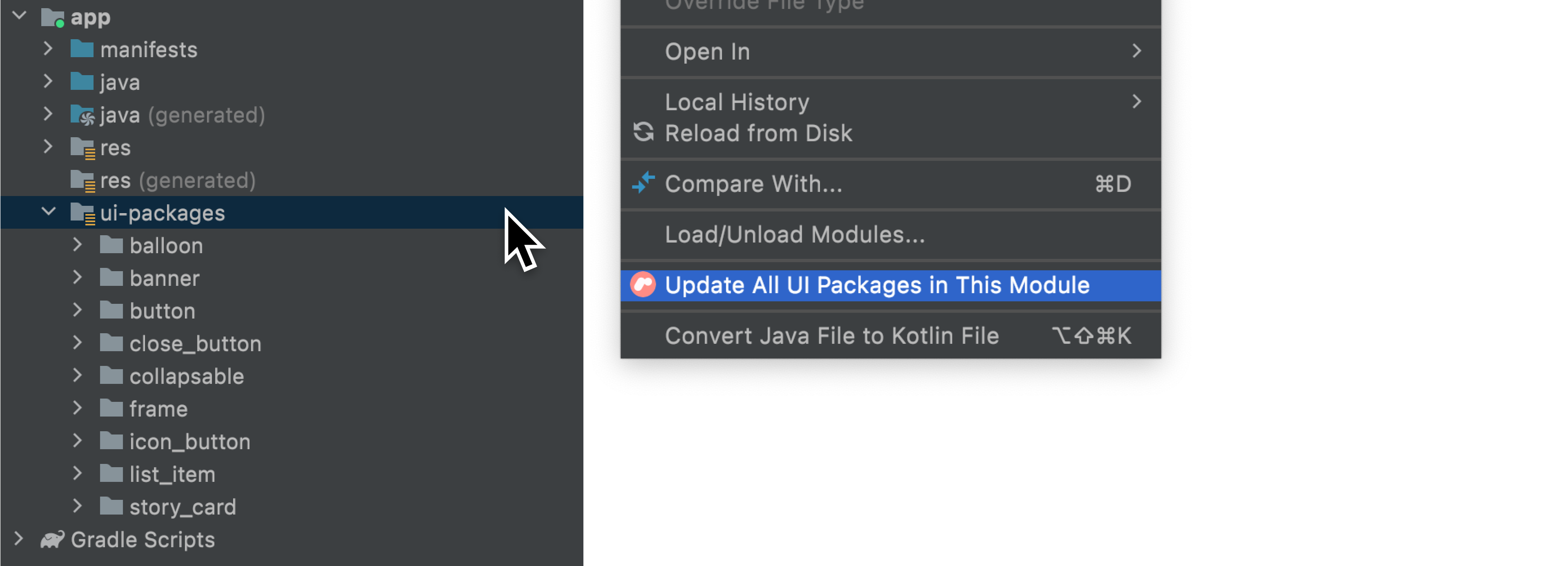
Empfehlungen für dich
- Hinweis: Der Linktext wird angezeigt, wenn JavaScript deaktiviert ist.
- Informationen zu UI-Paket und generiertem Code
- Einschränkungen und Fehlerbehebung
- Zuordnen von Komponenten zu vorhandenem Code

